Cum să activați o nouă căutare în bara de activități în Windows 11 Build 25252
Poate doriți să activați manual noua căutare din bara de activități în Windows 11 Build 25252, deoarece este disponibilă pentru un set limitat de Insider. Există șanse mari ca acesta să fie ascuns pentru dvs. din cutie, dar îl puteți schimba cu ajutorul aplicației ViveTool.
Reclamă
De mult timp, Microsoft lucrează la un nou stil de căutare în bara de activități în Windows 11. Versiunea inițială a sistemului de operare vine cu un buton interactiv care afișează căutarea recentă la trecerea mouse-ului și deschide un panou de căutare dedicat la clic.
Dar firma de la Redmond este interesată să revigoreze stilul și funcționalitatea Windows 10. Deci, versiunile recente de Windows 11 lansate persoanelor din interior conțin mai multe implementări ale casetei de căutare acum clasice din bara de activități. Dar nu a fost până când Windows 11 Build 25252 că Microsoft a modelat în cele din urmă căutarea în modul corect.
Noua experiență de căutare în Windows 11 Build 25252
Acum, puteți alege între pictograma de căutare implicită și vechea casetă de căutare clasică printr-o nouă opțiune din Setări.
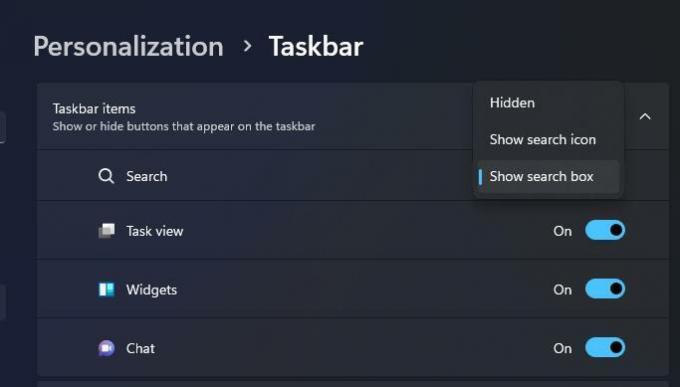
Mai mult, poate exista o opțiune suplimentară „buton de căutare”. Dacă selectați, caseta de căutare proprie a meniului Start va fi ascunsă.


În cele din urmă, când faceți clic pe caseta de căutare din bara de activități Windows 11, vă permite să introduceți direct un termen de căutare. Deși încă deschide panoul de căutare, nu vă redirecționează intrarea către propria sa zonă de intrare. În schimb, arată ce se potrivește cu termenii dvs. pe măsură ce introduceți text.
De asemenea, noua interfață de utilizare include caută elementele evidențiate, o mică memento-uri interactive despre unele evenimente globale și locale din jurul tău, sărbători, aniversari etc.

După cum am menționat mai sus, toate caracteristicile de mai sus sunt ascunse în Windows 11 Build 25252. Iată cum să le activați pe toate.
Activați noua căutare în bara de activități Windows 11 Build 25252
- Descărcați ViveTool de la oficialul său Pagina GitHub și extrageți arhiva sa ZIP în c:\vivetool pliant.
- presa Victorie + X și selectați Terminal (administrator) din meniu.
- În terminalul care rulează ca administrator, rulați aceste comenzi.
-
c:\vivetool\vivetool /enable /id: 38937525- permite noua experiență de căutare.
-
c:\vivetool\vivetool /enable /id: 40887771- adaugă evidențieri de căutare în caseta de căutare.
-
c:\vivetool\vivetool /enable /id: 41415839- permite ascunderea liniei de căutare a meniului Start.
-
- Reporniți Windows 11.
- Deschis Setări (Câștig + I) și du-te la Personalizare > Bara de activități > Elemente din bara de activități. Selectați „Casa de căutare” sau „Butonul de căutare” pentru a testa noua interfață de utilizare.
Acum, faceți clic în caseta de căutare din bara de activități și încercați să găsiți ceva.
Rețineți că comenzile #2 și #3 sunt optionale. Ei adaugă doar funcții suplimentare în caseta de căutare. Doar prima comandă este obligatorie și activează funcționalitatea de bază.
Mulțumită @PhantomOfEarth
Dacă vă place acest articol, vă rugăm să îl distribuiți folosind butoanele de mai jos. Nu va lua multe de la tine, dar ne va ajuta să creștem. Mulțumesc pentru sprijin!
Reclamă
